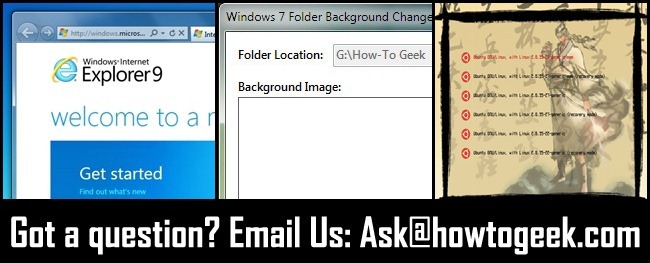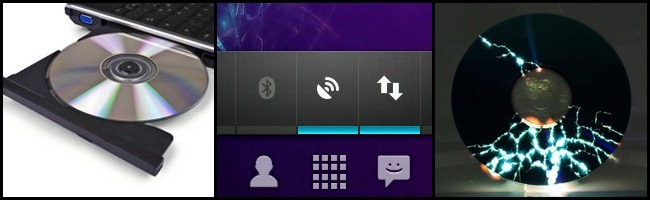이번 주에는 신속하고 집중적 인 검색을 위해 창의 시작 메뉴 검색을 조정하고, 활동적인 Android 화면을 잠그고, Dropbox를 통해 토렌트 습관을 키우는 방법을 살펴 봅니다.
일주일에 한 번 독자 메일 백에 담아 독자들이 문제를 해결하고 유용한 솔루션을 프로세스에서 공유하도록합니다. 이번 주 독자 딜레마에 대한 수정 사항을 보려면 계속 읽으십시오.
Windows 시작 메뉴 검색에 집중

친애하는 How-To Geek,
Windows 시작 메뉴 검색을 좋아합니다유용한 것 같지만 속도가 느리고 관심이없는 결과가 많이 나옵니다. 느리고 말더듬 파일 검색 도구가 아닌 초고속 응용 프로그램 실행기처럼 사용하고 싶습니다. 타사 응용 프로그램 시작 관리자를 사용하여 무엇을 할 수 있습니까?
진정으로,
말더듬 시작 메뉴
말더듬,
당신은 처음으로 불평하는 사람이 아닙니다시작 메뉴 검색은 두 가지를 시도하지만 그중 하나를 비추 지 않습니다. 시작 메뉴 기능의 범위를 줄이고 더 빠른 파일 검색 도구로 보완하는 것이 좋습니다. 먼저 여기에서 Windows 7 시작 메뉴 조정에 대한 설명서를 읽으십시오. 시작 메뉴가 응용 프로그램 만 검색하도록하는 섹션에 특히주의하십시오. 둘째, 매우 빠른 파일 인덱싱 도구 인 Everything의 복사본을 가져옵니다. 시작 메뉴를 조정하고 파일을 찾기 위해 모든 것을 사용하는 것 사이에 너무 빠르면 자신과 함께해야 할 일을 알 수 없습니다.
Jumpy Android 화면 잠금

친애하는 How-To Geek,
이것은 RTFM 질문처럼 보이지만 내 안드로이드휴대 전화 설명서에서는이를 언급하지 않습니다. 휴대 전화의 자동 회전 기능이 완전히 제어되지 않습니다. 조금이라도 기울이면 휴대 전화가 돌아 가게되어 침대에 누워 있거나 기존의 방식으로 휴대 전화를 들고 있지 않은 물건을 읽는 것이 완전히 비현실적입니다. 내가 원하는 방식으로 전화를 사용할 수 있도록 이걸 어떻게 진정 시키는가?
진정으로,
지 터리 안드로이드
친애하는 Jittery,
우리는 당신의 고통을 느끼고 HTC 전화를 받았습니다가장 민감한 자동 회전 기능이있는 사무실을 떠 다니고 있습니다. 전화기를 귀에 대고 비스듬히 돌리면 화면이 옆으로 뒤집 힙니다. 문제에 대한 두 가지 해결책이 있습니다. 둘 다이 안내서에 자세히 설명되어 있습니다. 자동 회전 기능을 사용하려는 경우 (예 : 전화기를 대시 보드에 GPS 장치로 장착 할 때) 자동 회전 스위치를 설치하여 회전을 쉽게 켜고 끌 수 있습니다. 완전히 아프고 휴대 전화를 항상 세로 모드로 유지하려면 설정 –> 디스플레이 –>“자동 화면 회전”의 선택을 해제하십시오 자동 회전을 완전히 표시합니다.
Dropbox를 통한 급류로드
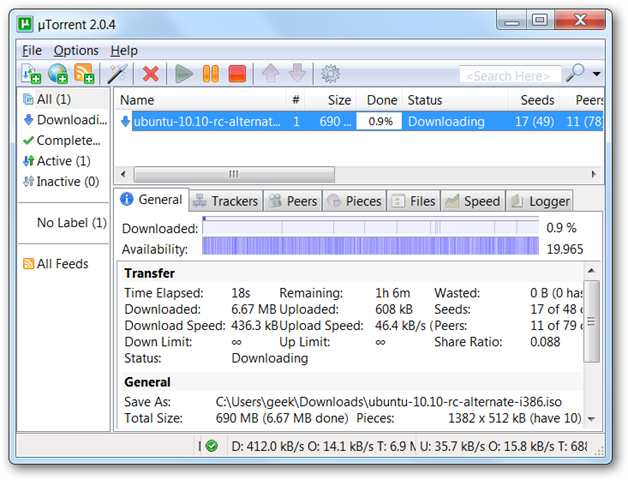
친애하는 How-To Geek,
내 직업에는 많은 가동 중지 시간이 필요합니다.직장이나 책상에 앉아 클라이언트가 나타나기를 기다리는 동안 집에있는 컴퓨터에 급류를 추가 할 수 있습니다. 이 작업을 수행하는 빠르고 더러운 방법이 있습니까? 원격으로 급류를 제어 할 필요가 없으며로드 할 수 있어야합니다. 감사!
털사에서 토런트 미친
친애하는 토렌트 크레이지,
당신이 원하는 모든 토런트를로드하는 것입니다멀리있는 동안 쉽게 다운로드 할 수 있습니다. 토렌트 파일 (예 : uTorrent 또는 Transmission)과 무료 Dropbox 계정에 대한 폴더를 모니터링하는 토렌트 클라이언트가 필요합니다. 본질적으로 Torrents라는 Dropbox 폴더를 만들고 클라이언트가 해당 폴더를 모니터링하도록 설정합니다. 해당 폴더에 덤프가 있으면 다운로드가 시작됩니다. Dropbox의 웹 인터페이스, Dropbox가 설치된 다른 컴퓨터 및 Dropbox 응용 프로그램이 설치된 Android 전화와 같은 휴대 기기에서 추가 할 수 있습니다. 단계별 가이드를 시작하여 시작하십시오.
How-To Geek 직원에게 질문이 있으십니까? ask@howtogeek.com으로 이메일을 보내 주시고 Ask How-To Geek 열에서 해결책을 찾아보십시오.</ p>